Вы случайно удалили сообщение, которое хотели сохранить? Некоторые из разговоры в фейсбуке, которые у нас есть с другими людьми, критически важны, и терять их ужасно, но не паникуйте. Есть способ вернуть потерянные разговоры. На самом деле существует несколько способов, и эта статья покажет вам, что можно сделать, чтобы восстановить удаленные сообщения Facebook. Вы также узнаете, как защитить себя от потери сообщений Facebook в будущем.
Обратите внимание, что Facebook хранит все удаленные данные в течение 90 дней. Это означает, что у вас есть ровно 90 дней, чтобы восстановить удаленные текстовые сообщения. После этого шансы на успех очень малы.
1. Восстановить заархивированные сообщения
Итак, вы ищете конкретное сообщение, но не можете его найти? Вы подозреваете, что случайно удалили его, но вместо этого вы могли бы заархивировать его. Вы ничего не потеряете, проверив свои архивные чаты. Если разговор, который вы ищете, существует, вы можете легко его восстановить.
Если вы заядлый пользователь приложение для обмена сообщениями для Android или iPhone, более вероятно, что вы случайно заархивировал сообщение. Удаление навсегда занимает несколько шагов, и в конце вы получите уведомление с подтверждением. Случайно удалить сообщение из мобильного приложения не так-то просто, поэтому давайте посмотрим:
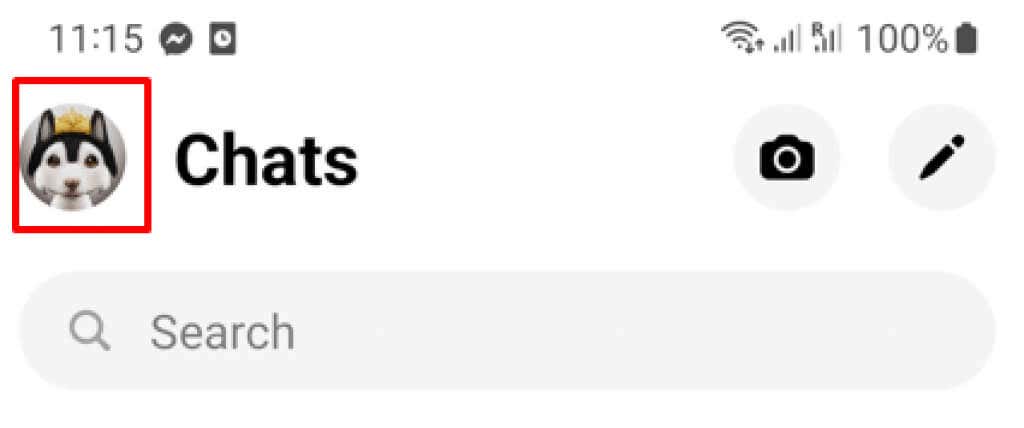
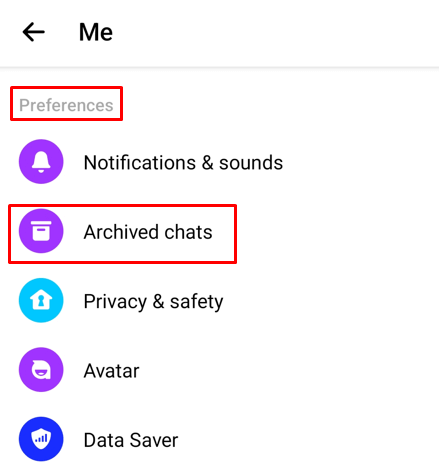
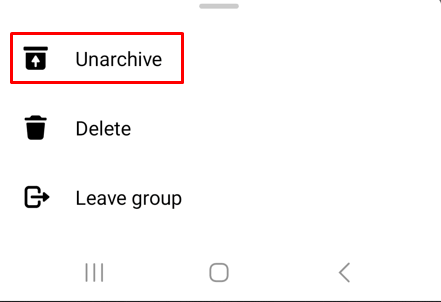
Если вы хотите разархивировать сообщение с помощью компьютера, выполните следующие действия:
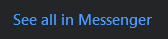
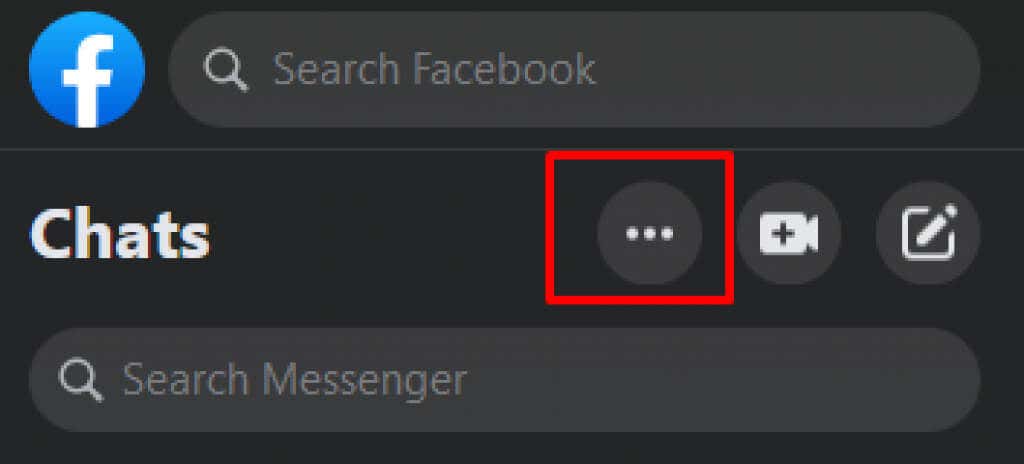
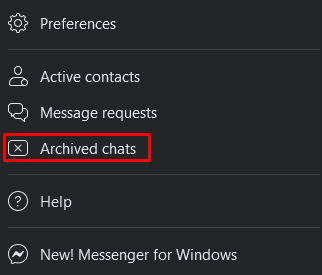
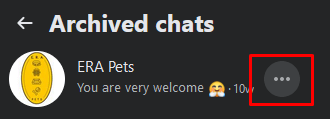
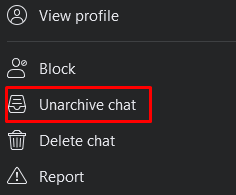
Поздравляем, вы успешно разархивировали потерянный разговор. Теперь оно появится в вашем обычном почтовом ящике.
2. Попросите у другого человека копию
Иногда сообщение, которое вы ищете, просто затеряно в море сообщений в вашем почтовом ящике. Попробуйте прокрутить Messenger и посмотреть, сможете ли вы найти разговор, который, как вы думали, вы удалили. Если вы все еще не видите его, воспользуйтесь строкой поиска и введите имя человека, с которым вы общались. Если сообщение не было удалено, оно должно появиться во входящих.
Если вы подтвердили, что удалили разговор, вы всегда можете попросить другого человека прислать вам копию вашего разговора. Удаление сообщения удалит его только из вашего почтового ящика. Получатель или другая сторона разговора все равно должны иметь его в своем почтовом ящике. Они могут легко сделать снимок экрана разговора и отправить его вам или скопировать сообщение и вставить его как новое.
3. Проверьте загруженные данные
Если вы когда-либо использовали функцию Загрузите вашу информацию Facebook, скорее всего, потерянный разговор сохранился на вашем компьютере. Вы можете найти его в ZIP-файле с именем «facebook-вашеимя_пользователя.zip». Когда вы разархивируете его, папка будет называться «facebook-ваше имя пользователя».
Вот как разархивировать файл:
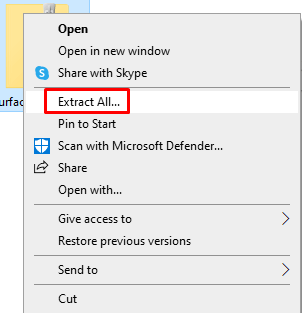
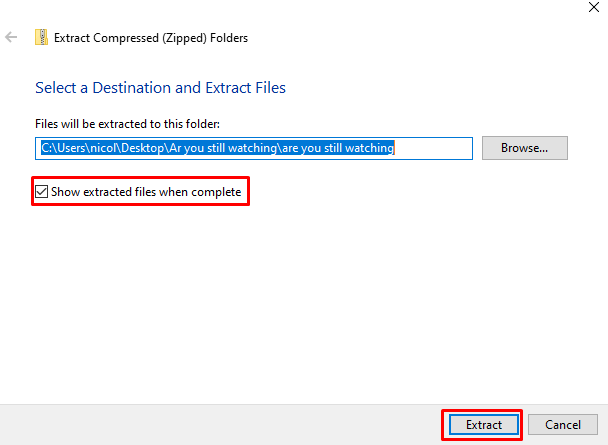
Теперь перейдите к извлеченным файлам и найдите папку с именемyour_messages.html, дважды щелкните ее, и ваши сообщения откроются в веб-браузере по умолчанию.
Этот метод не будет работать, если вы используете функцию «Загрузить свою информацию»после удаления искомого сообщения. Это также не сработает, если вы использовали эту функцию до того, как состоялся разговор..
4. Используйте проводник или подключите устройство Android к компьютеру
Вы можете попробовать восстановить удаленные чаты со своего телефона Android с помощью приложения «Проводник». Однако это не сработает, если вы недавно форматировали свое устройство.
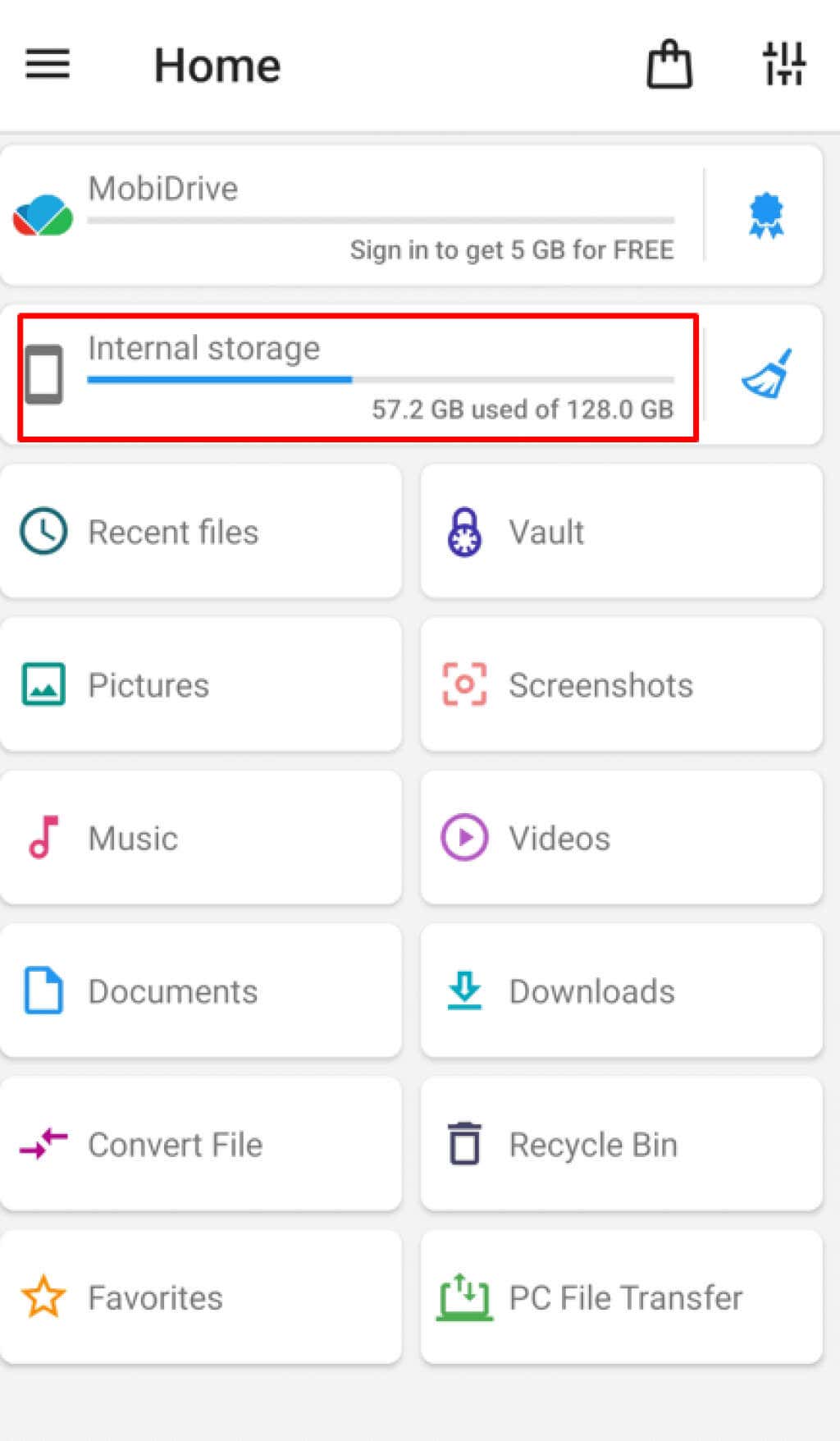

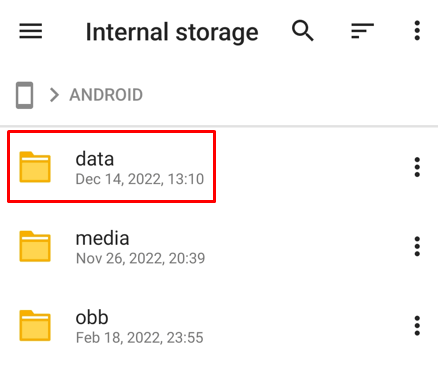
Вы можете выполнить те же действия, чтобы найти файл fb_temp, если подключите телефон Android к ПК. В этом случае вам не понадобится приложение «Проводник». Вы можете просто открыть папку своего телефона и в папке Facebook Dataвыполнить поиск «com.facebook.orca». Там вы найдете нужный вам временный файл.
К сожалению, устройства iOS, такие как iPhone и iPad, не могут использовать этот небольшой трюк для доступа к временным файлам. Вместо этого вам придется использовать программное обеспечение для восстановления данных. Существует множество программ программы восстановления данных, которые могут восстанавливать удаленные файлы, такие как чаты Facebook, публикации, фотографии и т. д.
5. Проверьте свою электронную почту
Если вы помните часть содержания сообщения, которое пытаетесь получить, вы можете выполнить поиск в своей электронной почте. Откройте электронное письмо, содержащее уведомление Facebook, и сообщение будет там. Обратите внимание: это сработает только в том случае, если вы выбрали получение Уведомления Facebook по электронной почте.
Один из способов предотвратить потерю сообщений из-за их случайного удаления — настроить уведомление по электронной почте прямо сейчас. Вот как:
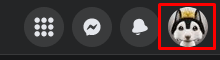
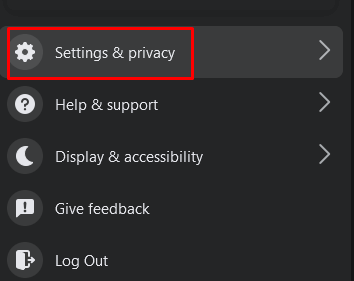
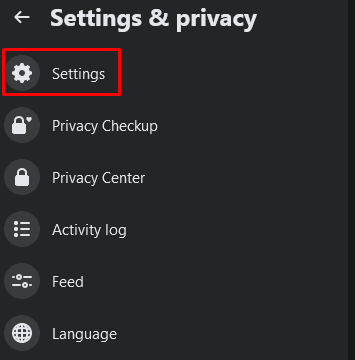
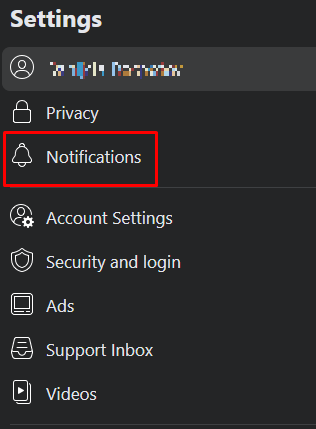
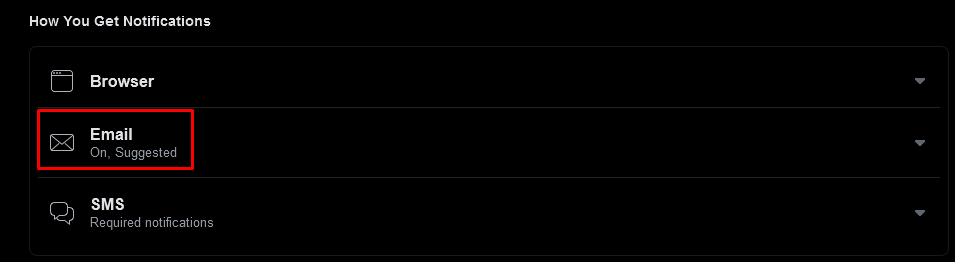

Теперь вы начнете получать сообщения на свой почтовый ящик. Вы также можете получить уведомление по SMS, и платформа социальной сети отправит его на ваш номер телефона. Только не удаляйте уведомления.
6. Резервное копирование ваших сообщений
Чтобы предотвратить потерю текстовых сообщений Facebook в будущем, вы можете создать их резервную копию с помощью настроек учетной записи. Фактически, вам следует делать это периодически, чтобы у вас всегда был доступ к вашим сообщениям, публикациям в Facebook и изображениям. Это также способ получить копии сообщений, которые при необходимости можно использовать в качестве юридического доказательства.
Резервное копирование чата Facebook связано с функцией «Ваша информация Facebook». Вы попросите платформу социальной сети отправить вам ссылку для скачивания со всей вашей информацией в Facebook. Но вам придется выбрать диапазон дат, а также формат файла для получения копий. Вы также можете выбрать загрузку всей информации Facebook или выбрать определенный тип информации, например сообщения, фотографии или публикации.
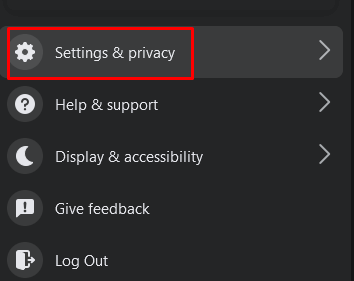
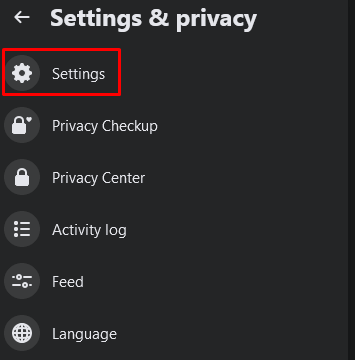
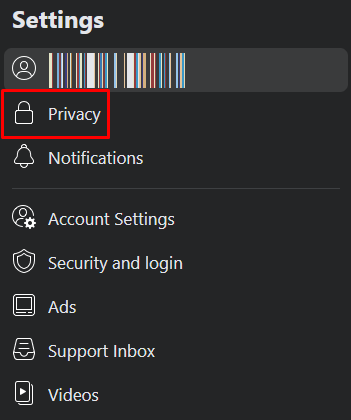
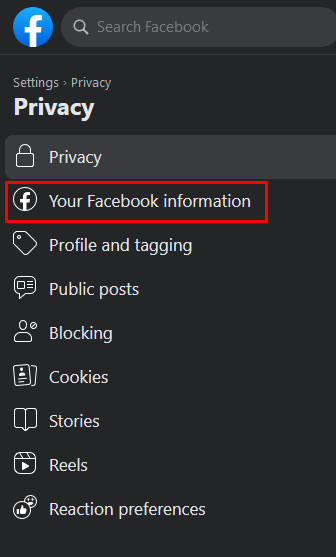
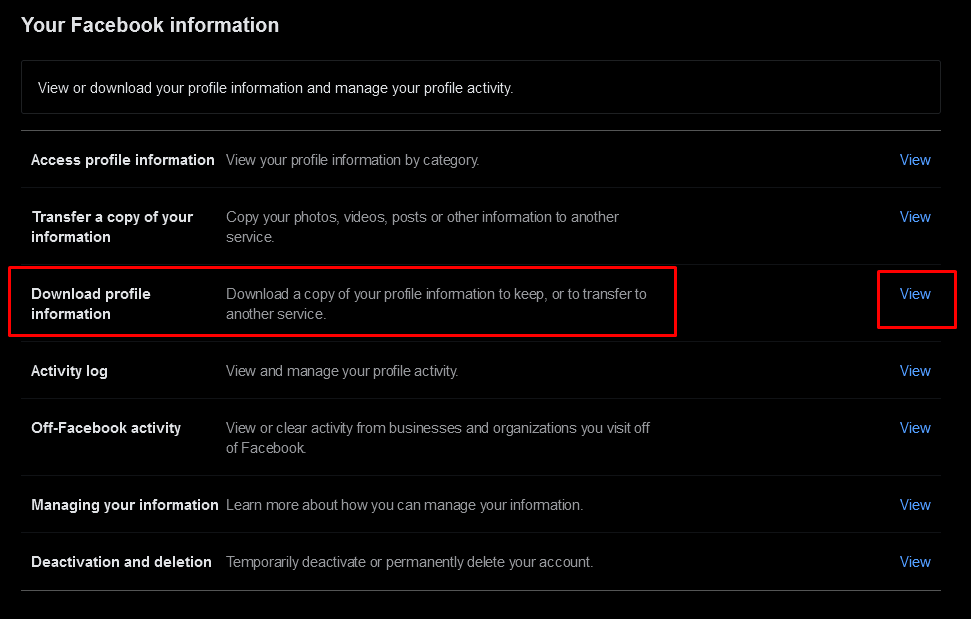 <ол старт="7">
<ол старт="7">
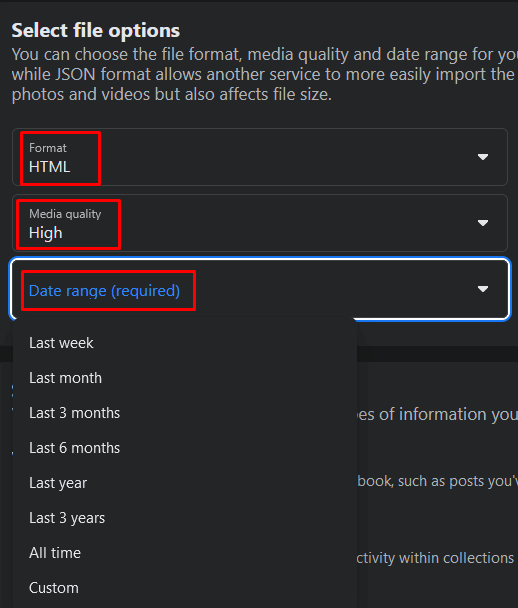
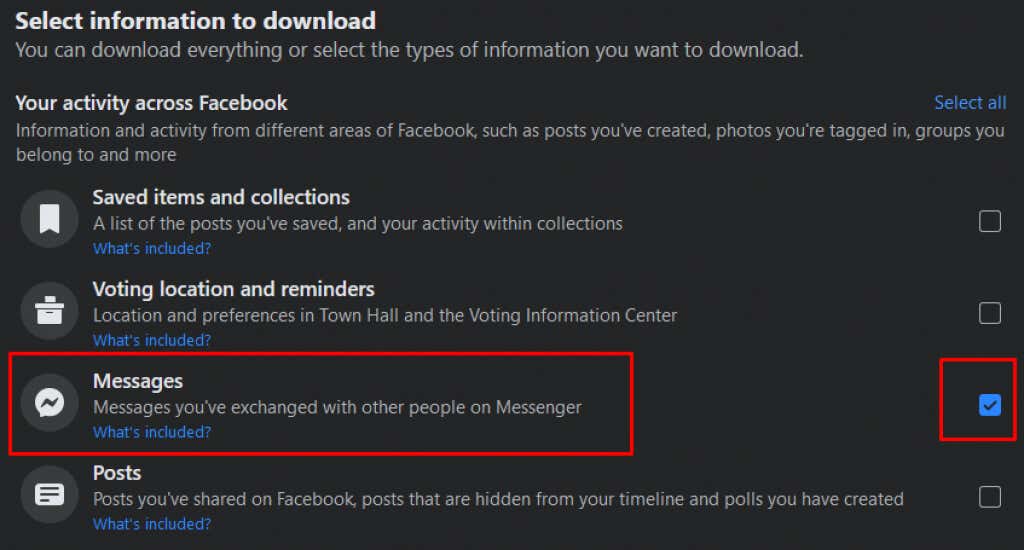

Facebook потребуется некоторое время, чтобы подготовить вашу информацию к загрузке. Но не волнуйтесь, вы можете продолжить свой день в обычном режиме, так как получите уведомление, когда файл будет готов. Facebook отправит вам ссылку, которую вы сможете использовать для загрузки копии вашей информации Facebook. Храните файлы резервных копий в надежном месте.
Надеемся, что один из вышеперечисленных методов помог вам восстановить удаленные сообщения Facebook. Если нет, попробуйте напрямую связаться с Facebook; возможно, они смогут вам помочь. Имейте в виду, что всегда полезно создавать резервную копию данных вашей учетной записи Facebook, будь то важные деловые переговоры или просто случайные разговоры с друзьями.
.